时间:2021-05-02 16:43:13 作者:燕花 来源:系统之家 1. 扫描二维码随时看资讯 2. 请使用手机浏览器访问: https://m.xitongzhijia.net/xtjc/20210502/208752.html 手机查看 评论 反馈
很多win7系统的电脑都会自带蓝牙适配器,这是一个非常好用的设备,可以帮助用户随时随地连接蓝牙设备并使用。那你们知道怎么使用蓝牙适配器吗?下面小编就给大家讲讲Win7蓝牙适配器怎么用。
操作步骤:
1、同时按住【Windows】+【R】快捷键,在窗口输入【services.msc】。
2、点击【Bluetooth Support Service服务】,将启动类型修改为【自动】后开启服务。如下图:
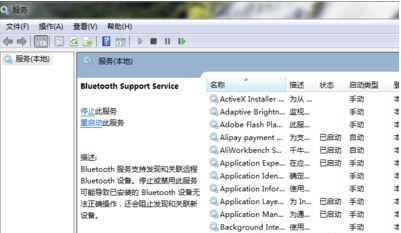
3、打开【开始】菜单,选择【控制面板】。
4、鼠标单击【网络和intel】选项。如下图:

5、鼠标点击左下的【更改适配器设置】选项。#f#
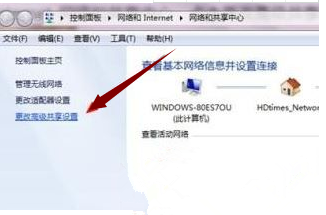
6、在页面鼠标右键单击蓝牙设施,点击【显示BLUETOOTH设备】。
以上就是win7蓝牙适配器的使用方法了,完成上面的操作之后,大家打开蓝牙适配器就可以直接连接蓝牙设备啦。
发表评论
共0条
评论就这些咯,让大家也知道你的独特见解
立即评论以上留言仅代表用户个人观点,不代表系统之家立场